Win11现在的使用用户有很多,在Windows系统中是有自带一个3d加速功能,可以提高玩3d游戏的流畅度,很多玩家很感兴趣,那么win11怎么打开3d加速,接下来小编给大家带来Win11开启direct3d加
Win11现在的使用用户有很多,在Windows系统中是有自带一个3d加速功能,可以提高玩3d游戏的流畅度,很多玩家很感兴趣,那么win11怎么打开3d加速,接下来小编给大家带来Win11开启direct3d加速的方法。
win11怎么打开3d加速
1、首先我们同时按下键盘的“Win+R”打开运行,在运行里输入“regedit”回车打开注册表编辑器。
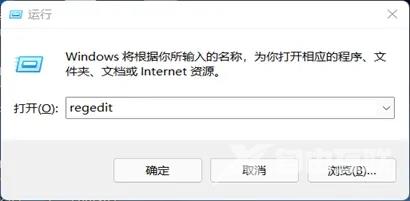
2、然后将该地址复制粘贴到地址栏:“HKEY_LOCAL_MACHINE\SOFTWARE\Microsoft\DirectDraw”。
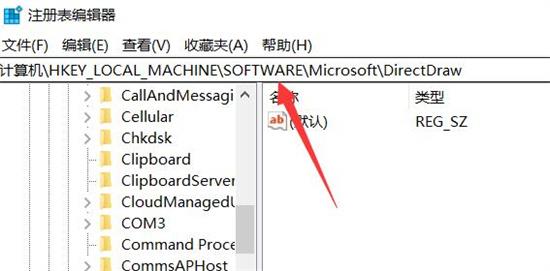
3、进入后,双击打开右边的注册表,将其中的数值改为“1”并点击“确定”保存即可。
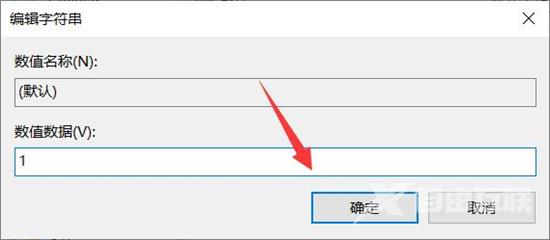
3d加速介绍
3d加速技术是指手机玩3d游戏时读取游戏数据的速度,显示器上显示的3D图像质量等。以前在电脑显卡上用的比较多。为了有效减轻CPU的负担,提供完美的3D特效,显卡的图形芯片中加入了直接处理3D图形和提供3D特效的能力,这就是所谓的硬件加速能力。带有这种芯片的显卡称为3D加速卡。虽然引入3D技术的初衷是将其应用到3D游戏中,但现在已经不再局限于令人眼花缭乱的游戏中,普及的3D技术正在一步步悄悄靠近我们的生活。

以上就是win11怎么打开3d加速,Win11开启direct3d加速的方法的全部内容了,希望对各位小伙伴有所帮助。
